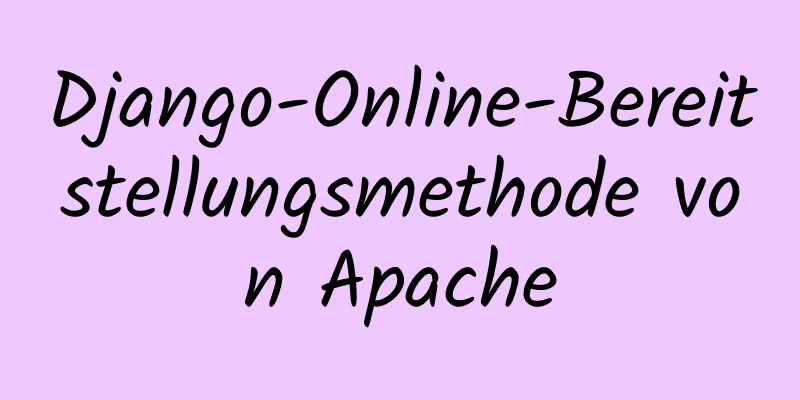Implementierung der Einstellungen für virtuellen Nginx-Host basierend auf Domänenname, Port und unterschiedlicher IP

|
1. Einrichten des virtuellen Nginx-Hosts Mit virtuellen Hosts ist es nicht erforderlich, für jede auszuführende Website einen separaten Nginx-Server bereitzustellen oder einen separaten Satz von Nginx-Prozessen auszuführen. Virtuelle Hosts bieten die Funktion, mehrere Websites auf demselben Server und mit demselben Satz von Nginx-Prozessen auszuführen. Wie Apache kann auch Nginx mehrere Arten von virtuellen Hosts konfigurieren, nämlich IP-basierte virtuelle Hosts, domänennamenbasierte virtuelle Hosts und portbasierte virtuelle Hosts. 1.1 Domänenbasiertes virtuelles Hosting 1.11 Ändern Sie den WIN10-Mapping-Dateihost des Testsystems 1) Ändern Sie die Hostdatei Ändern Sie die Datei C:\Windows\System32\drivers\etc\hosts des Windows-Clients und fügen Sie die beiden Domänennamen www.51xit.top und www.52xit.top hinzu. Sie verweisen beide auf dieselbe Server-IP-Adresse, damit verschiedene Domänennamen auf verschiedene virtuelle Hosts zugreifen können. 20.0.0.24 www.lph.com www.dzg.com 2) Starten Sie den nginx-Dienst, um einen ersten Test des Domänennamens durchzuführen Unabhängig davon, ob www.lph.com oder www.dzg.com getestet werden, verweisen beide auf die Website-Test-Homepage des Servers 20.0.0.24. Besuchen Sie in Ihrem Browser: www.lph.com
Besuchen Sie im Browser: www.dzg.com
Was wir später erreichen müssen, ist, durch den Zugriff auf unterschiedliche Domänennamen auf unterschiedliche Verkaufsstellen zuzugreifen. 1.12 Katalog und Test-Homepage jeder Website [root@localhost~]# mkdir -p /var/www/html/lph/ ####Erstellen Sie das Stammverzeichnis von www.lph.com[root@localhost~]# mkdir -p /var/www/html/dzg/ ####Erstellen Sie das Stammverzeichnis von www.dzg.com[root@localhost~]# echo "www.lph.com" >> /var/www/html/lph/index.html [root@localhost~]# echo "www.dzg.com" >> /var/www/html/dzg/index.html 1.13 Hauptkonfigurationsdatei Ändern Sie die Konfigurationsdatei /usr/local/nginx/conf/nginx.conf, entfernen Sie alle Server{}-Codesegmente in der Konfigurationsdatei und fügen Sie zwei neue Server{}-Segmente hinzu, die den beiden Domänennamen entsprechen. 1) Änderung von Konfigurationsdateien
####Ausgelassen####
Server {
hören Sie 80;
Servername www.lph.com;
Zeichensatz UTF-8;
access_log-Protokolle/www.lph.com.access.log;
Standort / {
Wurzel /var/www/html/lph;
Index Index.html Index.htm;
}
Fehlerseite 500 502 503 504 /50x.html;
Standort = /50x.html {
Stamm-HTML;
}
}
Server {
hören Sie 80;
Servername www.dzg.com;
Zeichensatz UTF-8;
access_log Protokolle/www.dzg.com.access.log;
Standort / {
Wurzel /var/www/html/dzg;
Index Index.html Index.htm;
}
Fehlerseite 500 502 503 504 /50x.html;
Standort = /50x.html {
Stamm-HTML;
}
}
####Ausgelassen#### 2) Client-Testzugang www.lph.com
Besuchen Sie www.dzg.com
1.2 Portbasierte virtuelle Hosts Für den Zugriff auf verschiedene Netzwerkpunkte wird nur eine IP-Adresse mit unterschiedlichen Ports benötigt 1.21 Konfigurationsdatei ändern
Server {
hören Sie 20.0.0.24:80;
Servername www.lph.com;
Zeichensatz UTF-8;
access_log-Protokolle/www.lph.com.access.log;
Standort / {
Wurzel /var/www/html/lph;
Index Index.html Index.htm;
}
Fehlerseite 500 502 503 504 /50x.html;
Standort = /50x.html {
Stamm-HTML;
}
}
Server {
hören Sie 20.0.0.24:8080;
Servername www.dzg.com;
Zeichensatz UTF-8;
access_log Protokolle/www.dzg8080.com.access.log;
Standort / {
Wurzel /var/www/html/dzg;
Index Index.html Index.htm;
}
Fehlerseite 500 502 503 504 /50x.html;
Standort = /50x.html {
Stamm-HTML;
}
}1.22 Client-Tests Zugriff auf www.lph.com:80 und Zugriff auf 20.0.0.24:80
Besuchen Sie www.dzg.com:8080 und besuchen Sie 20.0.0.24:8080
1.3 Virtuelle Hosts basierend auf unterschiedlichen IP-Adressen Der Host ist mit zwei IP-Adressen konfiguriert 1.31 Netzwerkkarte hinzufügen und IP festlegen [root@localhost ~]# nmcli-Verbindung #Kopieren Sie die Adresse der neu hinzugefügten Netzwerkkarte [root@localhost ~]# cd /etc/sysconfig/network-scripts/ [root@localhost Netzwerk-Skripte]# cp ifcfg-ens33 ifcfg-ens36 [root@localhost Netzwerk-Skripte]# vi ifcfg-ens36 NAME=ens36 UUID=ee2dccf4-cc4a-34bc-9cea-37e7d528cd27 #Fügen Sie die Adresse der neu hinzugefügten Netzwerkkarte ein DEVICE=ens36 ONBOOT=ja IPADDR=192.168.100.26 NETMASK=255.255.255.0 GATEWAY=192.168.100.1 [root@localhost ~]# systemctl Netzwerk neu starten [root@localhost ~]# ifdown ens36 [root@localhost ~]# ifup ens36 ########Öffnen Sie die Eingabeaufforderung des Computers und pingen Sie ihn an. Wenn dies erfolgreich ist, fahren Sie fort. 1.32 Ändern Sie die Hostdatei des Clients 20.0.0.0.24 www.lph.com 1.33 Ändern der Konfigurationsdatei
Server {
hören Sie 20.0.0.24:80;
Servername www.lph.com;
Zeichensatz UTF-8;
access_log-Protokolle/www.lph.com.access.log;
Standort / {
Wurzel /var/www/html/lph;
Index Index.html Index.htm;
}
Fehlerseite 500 502 503 504 /50x.html;
Standort = /50x.html {
Stamm-HTML;
}
}
Server {
hören Sie 192.168.100.24:80;
Servername www.dzg.com;
Zeichensatz UTF-8;
access_log Protokolle/www.dzg.com.access.log;
Standort / {
Wurzel /var/www/html/dzg;
Index Index.html Index.htm;
}
Fehlerseite 500 502 503 504 /50x.html;
Standort = /50x.html {
Stamm-HTML;
}
}1.34 Client-Tests Besuchen Sie www.lph.com und greifen Sie auf 20.0.0.24 zu
Besuchen Sie www.dzg.com und rufen Sie 192.168.100.24 auf.
Dies ist das Ende dieses Artikels über die Implementierung von Nginx-Virtual-Host-Einstellungen basierend auf Domänennamen, Ports und unterschiedlichen IP-Adressen. Weitere relevante Nginx-Virtual-Host-Einstellungen finden Sie in früheren Artikeln auf 123WORDPRESS.COM oder durchsuchen Sie die folgenden verwandten Artikel weiter. Ich hoffe, dass jeder 123WORDPRESS.COM in Zukunft unterstützen wird! Das könnte Sie auch interessieren:
|
<<: Einige Probleme, die durch inkonsistente MySQL-Kodierung verursacht werden können
>>: Implementierung eines Element-Eingabefelds, das automatisch den Fokus erhält
Artikel empfehlen
Detailliertes Tutorial zur Installation von Nginx auf CentOS8 (Bild und Text)
Nginx, ausgesprochen „Engine x“, ist ein Open Sou...
CSS-Beispielcode zur Implementierung von Schiebetüren
Durch die sogenannte Sliding Door-Technologie läs...
So verwenden Sie Docker zum Bereitstellen von Front-End-Anwendungen
Docker erfreut sich immer größerer Beliebtheit. E...
CentOS7 64-Bit-Installation MySQL Grafik-Tutorial
Voraussetzungen für die Installation von MySQL: I...
Detaillierte Erklärung der Bedeutung von N und M im MySQL-Datentyp DECIMAL(N,M)
Ein Kollege fragte mich, was N und M im MySQL-Dat...
So installieren Sie Element UI und verwenden Vektorgrafiken in vue3.0
Hier konzentrieren wir uns nur auf die Installati...
React+Typescript implementiert die Countdown-Hook-Methode
Zunächst wird setInterval als Hook gekapselt 👇 im...
Lösungen für den Fehler und die Ungültigkeit beim Öffnen von nginx.pid
Inhaltsverzeichnis 1. Problembeschreibung 2. Prob...
Detailliertes Tutorial zur Installation der MySQL 8.0.20-Datenbank auf CentOS 7
Weiterführende Literatur: MySQL8.0.20-Installatio...
Beispiel für die MySQL-Methode zum Löschen von Daten und Datentabellen
Es ist sehr einfach, Daten und Tabellen in MySQL ...
So aktualisieren Sie https unter Nginx
Kaufzertifikat Sie können es beim Cloud Shield Ce...
Lösen Sie das Matching-Problem in CSS
Problembeschreibung Wie wir alle wissen, wird bei...
So verwenden Sie den Linux-Befehl md5sum
01. Befehlsübersicht md5sum - MD5-Prüfcode berech...
CSS3-Implementierungsbeispiel zum Drehen nur des Hintergrundbildes um 180 Grad
1. Mentale Reise Als ich kürzlich das Cockpit sch...
5 häufig verwendete Objekte in JavaScript
Inhaltsverzeichnis 1. JavaScript-Objekte 1).Array...